Bạn sẽ không thể nào nhớ được hết những dữ liệu trong một
file excel lớn, lúc này các bạn cần phải chú thì lại các thông tin cần thiết để
có thể thuận tiện hơn khi xem lại, hay người khác xem file của bạn cũng dễ hiểu
hơn.
Hôm nay kinhnghiemit.net sẽ giúp bạn tạo những ghi chú trong
excel để không bị quên những điều quan trọng khi xem lại.
Hướng dẫn tạo chú thích trong excel
Thêm chú thích vào công thức trên bảng tính excel
Để thêm được chú thích vào ô công thức thì các bạn thêm cú
pháp + N("chuỗi văn bản chú thích") vào ngay sau công thức.
Cú pháp chú thích này không hề ảnh hướng đến công thức hay
phép tính của bạn nhé, khi các bạn kích vao ô đó thì sẽ hiện thị chú thích như ở
trong hình
Thêm chú thích vào ô
Muốn thêm chú thích cho một ô thì các bạn chọn ô cần thêm
chú thích rùi chọn Review chọn tiếp New Comment (cũng có thể sử dụng tổ hợp
phím Shift + F2)
Bạn sẽ thấy xuất hiện một bảng nhỏ bạn điền chú thích vào đó
nhé
Sau khi tạo chú thích song bạn chuột ra 1 ô khác là chú
thích sẽ ẩn đi. Ô chú thích sẽ có gạch màu đỏ ở bên phải như trong hình, khi
cách bạn đưa chuột vào ô đó chú thích sẽ hiện ra.
Để sử chú thích thì các bạn chọn ô chú thích rùi kích chuột
phải chọn Edit Comment (cách này thường làm )
Để xóa chú thích thì cũng là như cách trên nhưng không chọn Edit
Comment mà chúng ta chọn Delete Comment
Chỉ đơn giản vậy thui là bạn có thể tạo chú thích trong
excel rùi đó, tuy rất đơn giản những chúng lại giúp ích nhiều cho các bạn khi sử
lý dữ liệu lắm đó









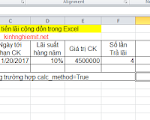
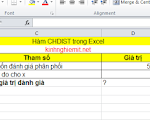
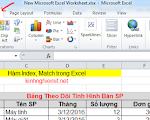
EmoticonEmoticon